前两天我们分别讲解了在高德地图和百度地图添加门店位置,今天我们来讲最后一个,腾讯地图 。
1、同样,打开腾讯地图,在右上方有一个反馈,点进去
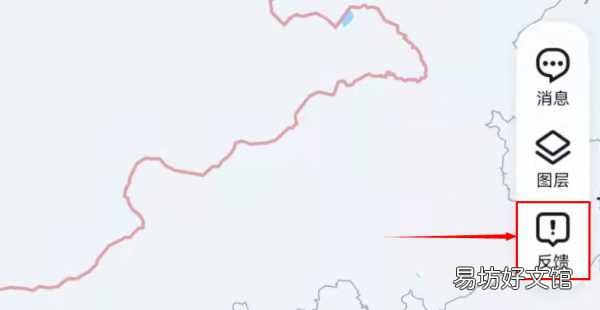
文章插图
2、下面有一个地点相关–新增地点,点击
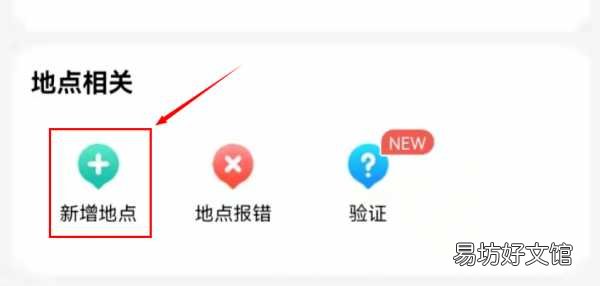
文章插图
3、这个时候会提示你进行登录,你选择微信或者QQ登录都可以
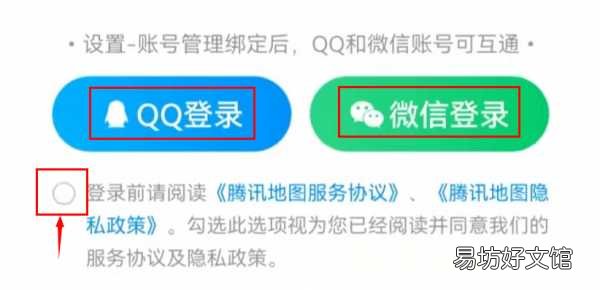
文章插图
4、授权登录好以后,再看这里,会出现一个商户入驻,点进去
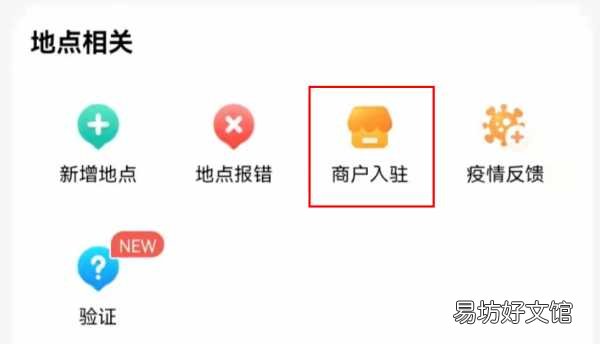
文章插图
5、这里就出现了需要填写的信息,就这一页 。同样按照要求填写就可以,我们一个一个看
填写你的门店名称,经营类型,比如美食–小吃快餐

文章插图

文章插图
6、填写联系方式,地点位置,位置描述还是要特别精准
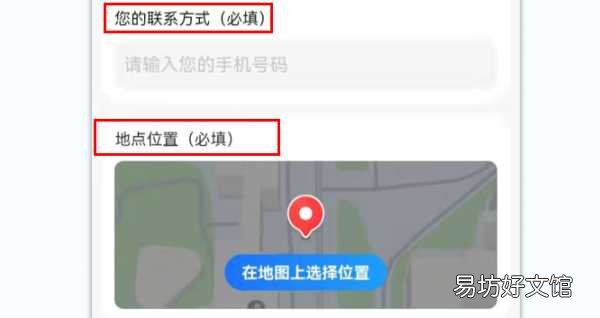
文章插图
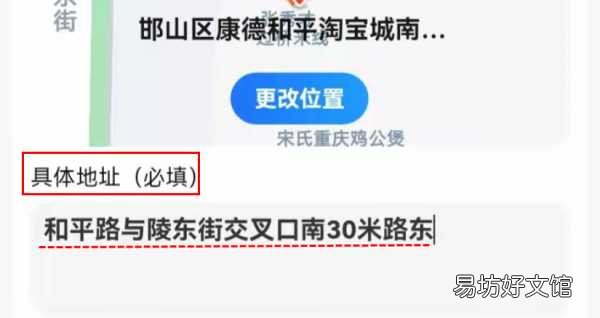
文章插图
7、上传店铺照片,自己门店和左右门店
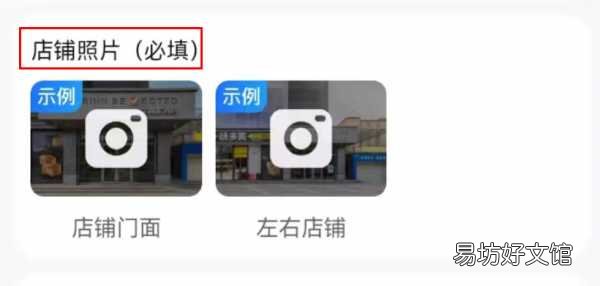
文章插图
8、上传营业执照
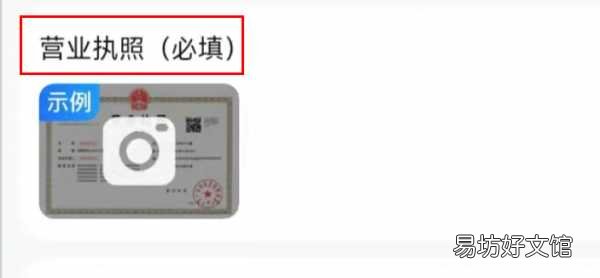
文章插图
9、进行身份认证,这个需要身份证正方面和手持身份证照片,像这样,身份证信息需要清晰可见 。
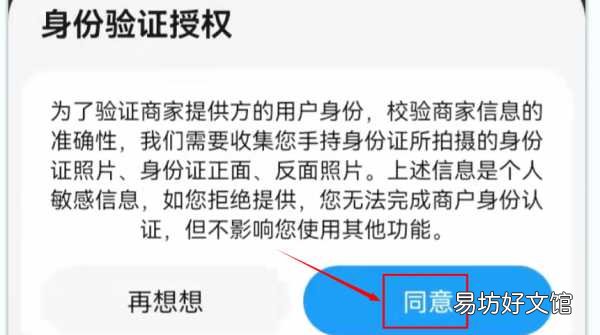
文章插图
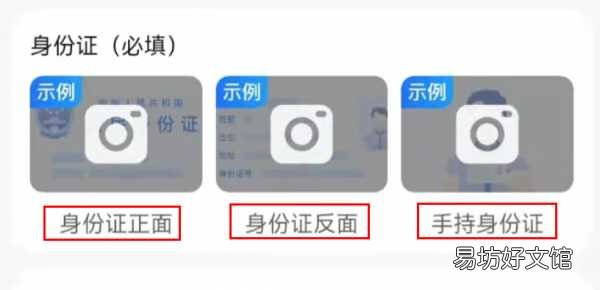
文章插图
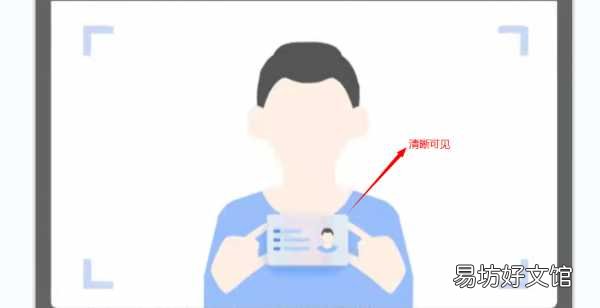
文章插图
10、营业电话、营业时间以及其他补充信息,填写完毕后,点击提交就可以了 。
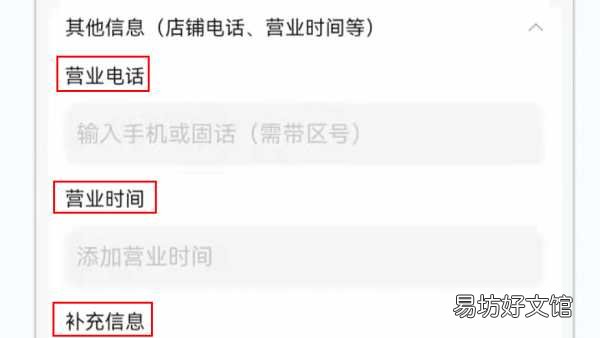
文章插图
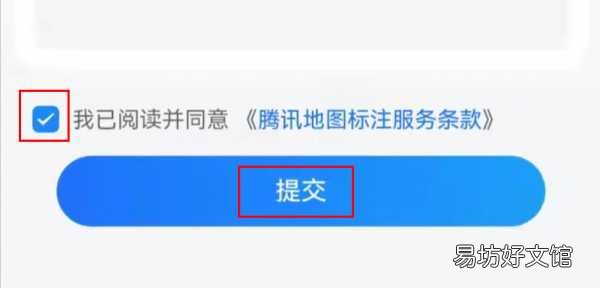
文章插图
【腾讯地图添加门店位置详细教程 微信怎么添加店铺位置到地图】 好的,分享到这里,三个地图上添加门店位置的全部详细操作就讲解完毕了,希望可以帮到大家 。
推荐阅读
- 橄榄油如何做辅食 辅食添加橄榄油小贴士
- 玫瑰枸杞茶做法简单 添加蜂蜜口感佳
- 腾讯文件删除的文件怎么恢复
- 腾讯看点怎么发文章
- 抖音可以添加拼多多商品吗
- 开通腾讯视频会员怎么用微信支付
- 油品添加剂有用嘛
- 山东地图有多大
- 开车听导航技巧
- 起点是什么时候被腾讯收购的


